Come risolvere l’errore “Impossibile accedere alla rete”
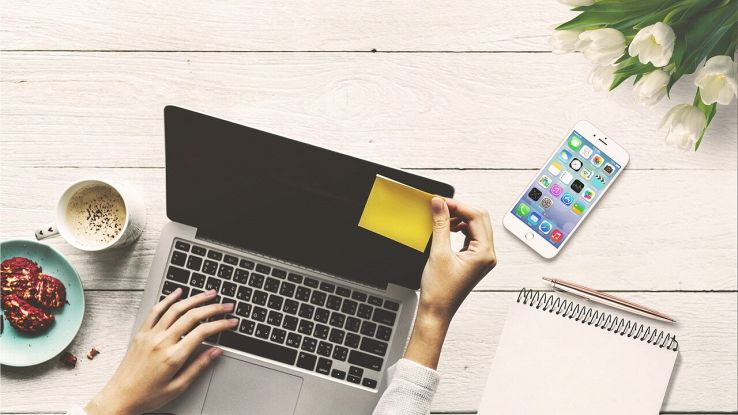
Quante volte ci siamo trovati nella scomoda situazione in cui il nostro PC, smartphone o tablet non riesce a connettersi alla rete? È un problema che può capitare a tutti, e spesso si presenta proprio quando ne abbiamo più bisogno. Il momento critico arriva quando vediamo le reti disponibili, ci proviamo a connettere e… niente. Il dispositivo fa il suo tentativo, ma fallisce miseramente, lasciandoci isolati e frustrati. Inizia a sorgere la domanda: quale potrebbe essere il problema da risolvere? Questo inconveniente, anche se banale, può diventare un ostacolo fastidioso, soprattutto se siamo di fretta. Ma non temere! In questo articolo scopriremo cosa fare in queste situazioni e le possibili soluzioni per riavere la connessione stabile e funzionante.
Stai cercando una connessione internet stabile? Dai un’occhiata a queste offerte
Risolvere i problemi di rete su Pc
Se stai riscontrando problemi di connessione sul tuo PC con sistema operativo Windows, ci sono diverse soluzioni che puoi provare per risolvere la situazione.
Prova ad utilizzare la diagnostica automatica di Windows, una funzione integrata che aiuta a identificare e risolvere i problemi di rete sul computer. Quando si rileva un problema di connessione, Windows può avviare automaticamente la diagnostica per cercare una soluzione.
La diagnostica automatica di Windows esegue una serie di controlli e test per individuare le possibili cause del problema di rete. Può verificare la configurazione dell’indirizzo IP, la connessione fisica al router o al modem, la presenza di eventuali conflitti di indirizzi IP, la corretta configurazione del DNS e altro ancora.
Durante la diagnostica, Windows può provare ad applicare automaticamente le soluzioni rilevate. Ad esempio, può tentare di reimpostare la connessione di rete, riavviare il dispositivo di rete o correggere le impostazioni di rete errate.
Durante il processo di diagnostica, potresti essere guidato attraverso una serie di passaggi o richiesto di confermare determinate azioni. Alla fine, Windows fornirà un rapporto diagnostico che indicherà i problemi rilevati e le soluzioni applicate, se presenti.
In secondo luogo verifica che la tua scheda di rete sia correttamente installata e funzionante. Puoi farlo accedendo al “Gestione dispositivi” e controllando se ci sono errori segnalati per la scheda di rete. Assicurati anche di avere una connessione stabile al router o al modem.
Se tutto sembra essere in ordine, puoi tentare di riavviare il PC e il router/modem per ristabilire la connessione. In alcuni casi, potrebbe essere necessario aggiornare i driver della scheda di rete. Puoi farlo manualmente o utilizzare lo strumento di aggiornamento driver di Windows.
Se il problema persiste, puoi provare a reimpostare le impostazioni di rete. Puoi farlo aprendo il “Pannello di controllo”, selezionando “Rete e Internet” e quindi “Opzioni Internet”. Nella scheda “Connessioni”, trova e seleziona “Ripristina impostazioni”.
Inoltre, potrebbe essere utile disabilitare temporaneamente il firewall o il software antivirus per verificare se interferiscono con la connessione di rete.
Se tutte queste soluzioni non risolvono il problema, potrebbe essere necessario contattare il supporto tecnico o l’amministratore di rete per ulteriori assistenza e diagnosi approfondita.
Risolvere i problemi di rete su computer Mac
Se stai affrontando problemi di connessione di rete sul tuo computer Mac, ci sono diverse soluzioni che puoi provare per risolvere la situazione. Iniziamo con alcuni passaggi di controllo iniziale:
- Verifica che la connessione Wi-Fi sia attiva e che il tuo Mac sia connesso a una rete stabile
- Assicurati di inserire correttamente la password per accedere alla rete, nel caso tu stia utilizzando una rete protetta
- Se hai problemi di connessione solo su un’applicazione specifica, prova a riavviare l’app o a controllare se ci sono aggiornamenti disponibili.
- Se il problema persiste, puoi provare a riavviare il tuo Mac e il router o il modem per ristabilire la connessione. È anche consigliabile controllare se ci sono aggiornamenti di sistema disponibili per il tuo Mac e installarli.
- Se il problema persiste ancora, puoi provare a reimpostare le impostazioni di rete sul tuo Mac. Apri le “Preferenze di Sistema”, seleziona “Rete” e poi fai clic su “Avanzate”. Da qui, puoi selezionare la scheda “TCP/IP” e fare clic su “Ripristina”. Inoltre, puoi provare a rimuovere e aggiungere nuovamente la connessione Wi-Fi dal pannello di controllo delle reti.
Se tutte queste soluzioni non risolvono il problema, potrebbe essere utile contattare il supporto tecnico di Apple o un esperto di rete per ulteriori assistenza e diagnosi avanzata.
Risolvere i problemi di rete su dispositivi mobili Android
Se stai riscontrando problemi di connessione di rete sul tuo dispositivo mobile Android, ci sono diverse soluzioni che puoi provare per risolvere la situazione.
- Innanzitutto, verifica che la modalità aereo non sia attivata accidentalmente. Assicurati che il Wi-Fi o i dati mobili siano abilitati e che il tuo dispositivo sia connesso a una rete stabile.
- Se il problema persiste, puoi provare a spegnere e riaccendere il tuo dispositivo mobile. A volte, un semplice riavvio può risolvere i problemi di connessione.
- Se stai utilizzando una connessione Wi-Fi, prova a dimenticare la rete problematica sul tuo dispositivo e successivamente riconnetterti ad essa inserendo correttamente la password.
- Se il problema riguarda la connessione dati mobili, puoi provare a disattivare e riattivare i dati mobili o verificare che l’APN (Access Point Name) sia configurato correttamente. Puoi trovare l’APN nelle impostazioni di rete o nelle impostazioni di connessione dati mobili del tuo dispositivo.
- Inoltre, puoi provare a svuotare la cache del sistema del tuo dispositivo Android. Vai alle impostazioni, quindi seleziona “Archiviazione” o “Gestione app” e cerca l’applicazione che sta avendo problemi di connessione. Fai clic su “Cancella cache” per eliminare la cache accumulata.
Confronta tutte le migliori offerte per navigare in internet da mobile
Risolvere i problemi di rete su dispositivi mobili Apple
Se stai affrontando problemi di connessione di rete sul tuo dispositivo mobile Apple, ci sono diverse soluzioni che puoi provare per risolvere la situazione.
- Verifica che la modalità aereo non sia attivata accidentalmente
- Assicurati che il Wi-Fi o i dati mobili siano abilitati e che il tuo dispositivo sia connesso a una rete stabile
- Se il problema persiste, puoi provare a spegnere e riaccendere il tuo dispositivo A volte, un semplice riavvio può risolvere i problemi di connessione
- Se stai utilizzando una connessione Wi-Fi, prova a dissociare la rete problematica sul tuo dispositivo e successivamente riconnetterti ad essa inserendo correttamente la password
- Se il problema riguarda la connessione dati mobili, puoi provare a disattivare e riattivare i dati mobili o verificare che le impostazioni dell’APN (Access Point Name) siano corrette. Puoi trovare le impostazioni dell’APN nelle impostazioni di rete o nelle impostazioni di connessione dati mobili del tuo dispositivo.
Inoltre, puoi provare a reimpostare le impostazioni di rete sul tuo dispositivo Apple. Vai alle impostazioni, quindi seleziona “Generali” e successivamente “Ripristina”. Tocca “Ripristina impostazioni di rete” e conferma l’operazione. Tieni presente che questa operazione rimuoverà tutte le impostazioni di rete salvate sul tuo dispositivo.
Sei un cliente Iliad? Se hai problemi di rete leggi qui




















